La última versión del manual se puede descargar pinchando aquí.
También hay disponible un video tutorial que se puede visualizar a través de este enlace.
Instalar cualquiera de los navegadores que sí lo son, como Chrome, Firefox o Edge.
Contactar con soporte técnico de estudiantes. Los datos de contacto se encuentran al final de esta página.
Durante los exámenes no se podrán realizar consultas sobre el contenido del examen.
Acceder a campus UNED a través de https://www.uned.es
Para recuperar usuario y contraseña pinchamos en los enlaces que aparecen señalados en la imagen que aparece a continuación.
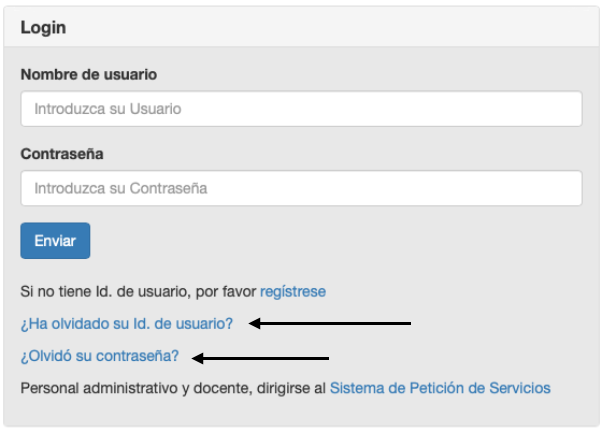
Accediendo a https://www.unedenlinea.es y aceptando las condiciones:
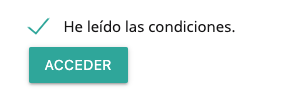
En la página de validación del usuario accedemos a “Obtener/recuperar mi código”.
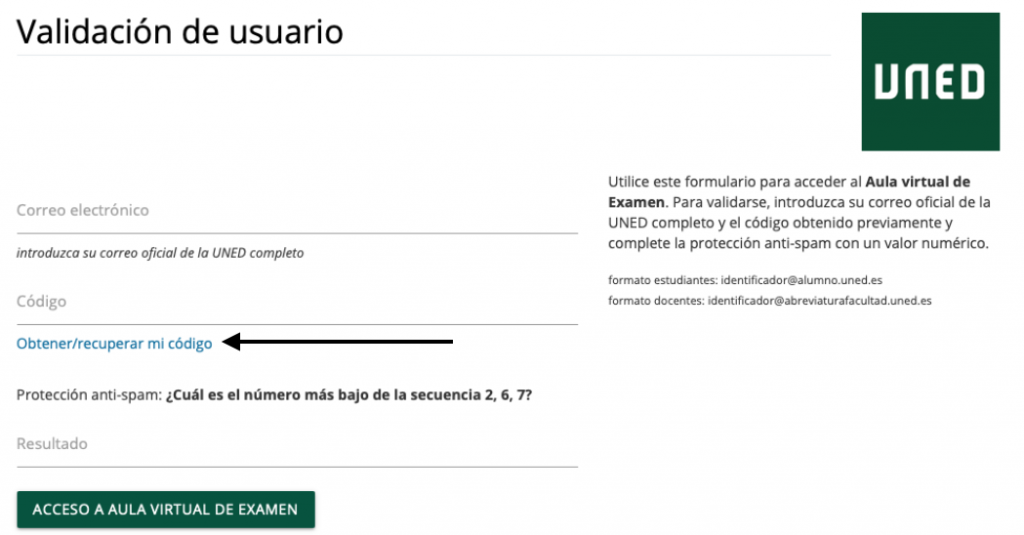
Introducimos el correo electrónico y respondemos a la pregunta anti-spam.
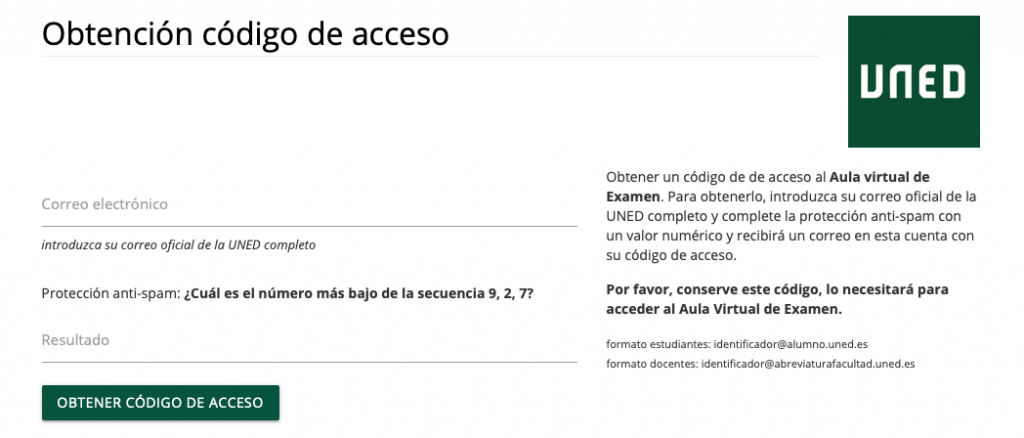
Recibiremos en la cuenta de correo UNED, un email con el código de acceso a la plataforma.
En primer lugar es necesario mirar en la carpeta de SPAM del correo electrónico.
Si el email no se encuentra ni en la bandeja de entrada ni en SPAM se contactará son soporte técnico (datos de contacto al final de la página) que será el que facilite un código nuevo.
El código de acceso se puede recuperar como se explica en el punto 6. Si aun así sigue sin funcionar, contactar con soporte técnico.
En el examen se debería mostrar el icono de una cámara en la parte izquierda donde aparece la dirección de la página. Si hay algún problema de autorización con la cámara, aparecerá el icono tachado, tal y como se muestra en esta imagen.
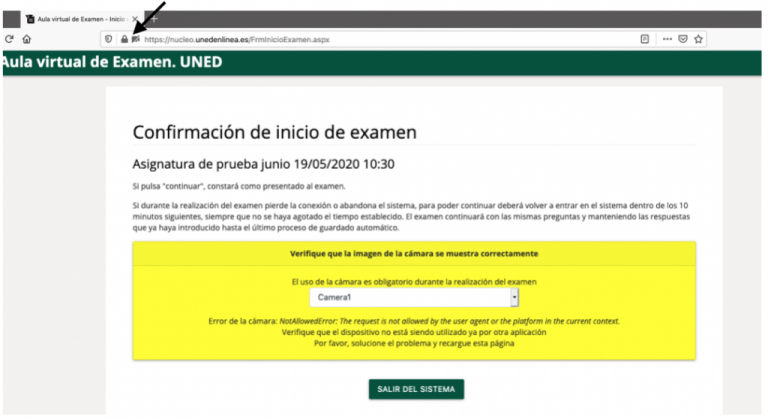
En el caso de no aparecer es necesario acceder a la configuración. Cambia dependiendo del navegador.
Acceder a Configuración-> Privacidad y seguridad-> Configuración de sitios web.
Pinchamos en “Cámara” y seguidamente se abrirá una ventana como la que aparece a continuación.
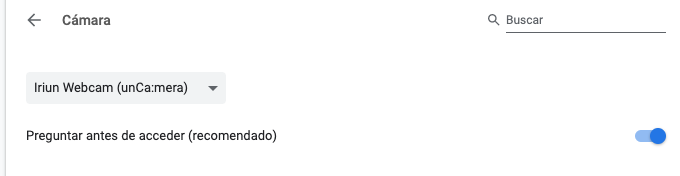
En la parte superior seleccionamos la cámara y la opción de «Preguntar antes de acceder».
Una vez hecho esto, recargamos la página.
Accedemos a Configuración->Privacidad y seguridad->Permisos->Cámara.
Pinchamos en configuración y aceptamos el permiso en el sitio solicitado.
Una vez hecho esto, recargamos la página.
Accedemos a Configuración-> Permisos del sitio-> Cámara.
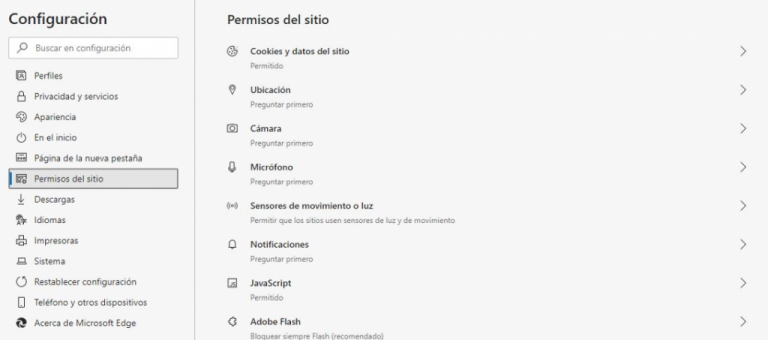
En la parte superior seleccionamos la cámara y la opción de «Preguntar antes de acceder».
Una vez hecho esto, recargamos la página.
En la parte izquierda donde aparece la dirección de la página aparece un icono de una cámara tachada tal y como se muestra en esta imagen.
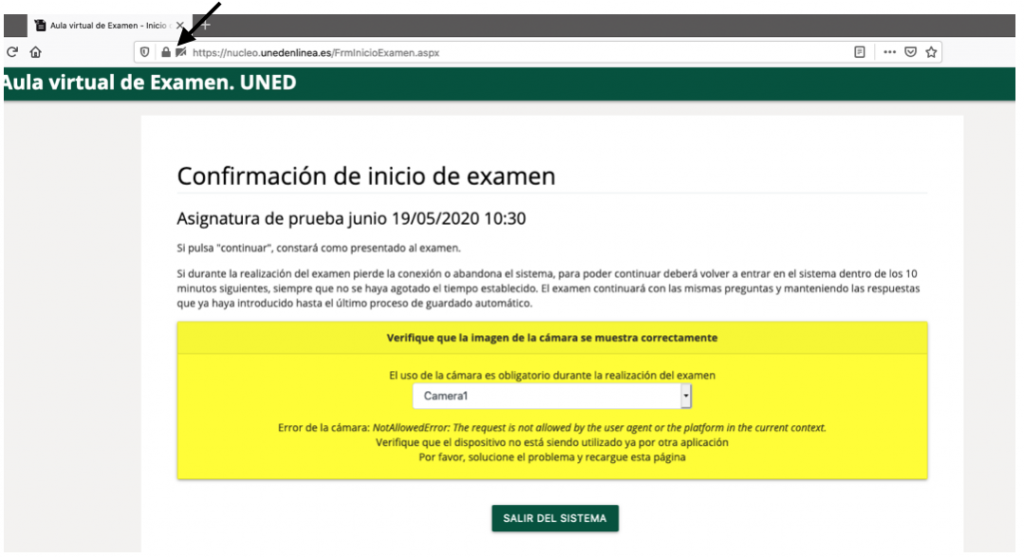
Pinchamos en la cámara mencionada anteriormente. Seguidamente se abrirá una ventana.
Pincharemos en la cruz que se muestra en la parte derecha de “Usar la cámara”.
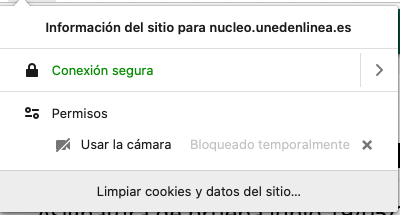
Recargamos la página del navegador y aparecerá una nueva ventana para permitir el acceso a la cámara.
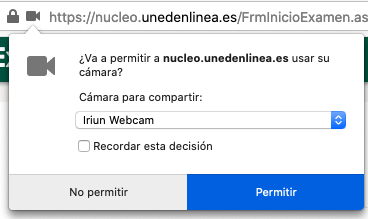
Es necesario reiniciar por completo el navegador, no sólo la página, cerrándolo y abriéndolo de nuevo. Si el problema persiste, podemos cambiarlo por otro navegador (ver punto 2). En el caso de que la cámara no funcione, es posible usar la del teléfono móvil, tal y como se explica en el punto 16.
Una vez dado el acceso a la cámara, aparece la siguiente pantalla donde se verá nuestra imagen.
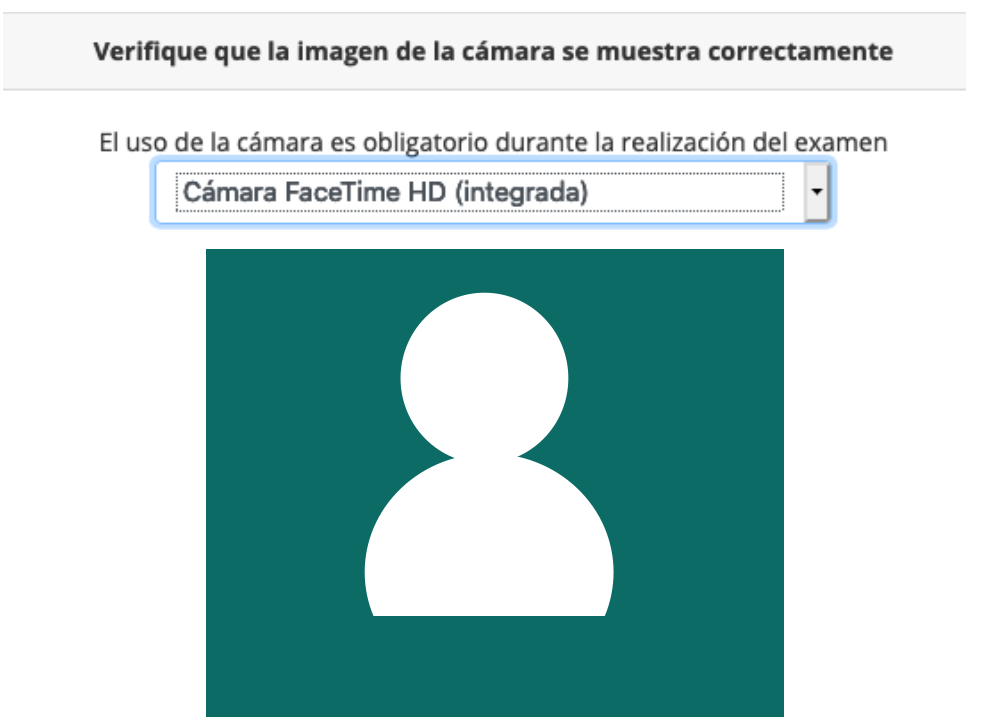
Una vez que el examen ha comenzado, la webcam con nuestra imagen aparece en la parte superior de la página.
Cuando hemos aceptado los permisos para que el navegador pueda acceder a la webcam, aparecerá un desplegable con las cámaras que el sistema detecta.
Seleccionamos la que veamos oportuna.
Las cámaras que tenga el dispositivo son detectadas por la aplicación. En el caso de que alguna de ellas no aparezca habrá que cambiar de dispositivo.
Es necesario cerrar el navegador por completo y volverlo a abrir. Si el problema persiste, reiniciar el sistema y reintentar.
Las instrucciones de como proceder a utilizar nuestro teléfono móvil como webcam aparecen detalladas aquí.
Si hay problema de conexión, la primera opción es apagar y encender el router y, si la conexión no vuelve, existe la posibilidad de compartir la conexión 3G del teléfono móvil con el ordenador.
Otra opción es terminar el examen directamente con el teléfono móvil con conexión 3G.
Es necesario reiniciar el navegador y acceder de nuevo a la aplicación. Las preguntas ya respondidas, continuarán estándolo.
Si el ordenador se apaga durante la prueba encendemos de nuevo el ordenador y accedemos de nuevo a la aplicación. Las preguntas ya respondidas, continuarán estándolo.
Es necesario probar a cambiar de navegador (Chrome, Firefox o Edge).
Es necesario reiniciar el navegador y si el problema persiste cambiarlo por otro (Chrome, Firefox o Edge).
En el caso de no poder finalizar el examen, quedarán registradas las respuestas contestadas hasta el último proceso de guardado automático.
Aunque no aparezca ningún mensaje, las respuestas se guardan automáticamente.
Si en esta página no aparece la respuesta al problema, o este persiste, es posible resolver incidencias específicas en el soporte técnico a estudiantes:
Teléfono: 91 398 88 01
Email: buzonestudiantes@csi.uned.es
